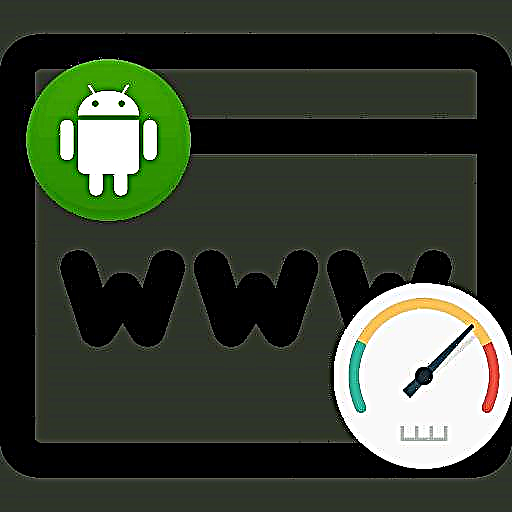دمخه ، ما د وینډوز 10 جوړ شوي وسیلو په کارولو سره د ویډیو ټرم کولو څرنګوالي په اړه مقاله لیکلې وه او یادونه یې کړې چې په سیسټم کې د ویډیو ترمیم اضافي ب featuresې شتون لري. پدې وروستیو کې ، د "ویډیو ایډیټ" توکي د معیاري غوښتنلیکونو لیست کې څرګند شوي ، کوم چې په حقیقت کې د "عکسونو" غوښتنلیک کې ذکر شوې ب featuresې په لاره اچوي (که څه هم دا عجیب ښکاري).
دا بیاکتنه د جوړ شوي ویډیو ایډیټر وینډوز 10 د ب featuresو په اړه ده ، کوم چې احتمال لري د نوي زده کونکي کاروونکي لپاره د علاقې وړ وي څوک چې غواړي د خپلو ویډیوګانو سره "شاوخوا" ولوبیږي ، عکسونه ، میوزیک ، متن او تاثیرات ورسره اضافه کړي. کیدی شي علاقه هم ولري: غوره وړیا ویډیو ایډیټرې.
د وینډوز 10 ویډیو ایډیټر کارول
تاسو کولی شئ د سټارټ مینو څخه ویډیو ایډیټ پیل کړئ (د وینډوز 10 وروستي تازه معلوماتو یو یې دلته اضافه کړی). که چیرې دا شتون ونلري ، نو دا لاره ممکنه ده: د عکسونو غوښتنلیک لانور کړئ ، په ت buttonۍ بټن کلیک وکړئ ، د میوزیک توکی سره دودیز ویډیو غوره کړئ او لږترلږه یو عکس یا ویډیو فایل مشخص کړئ (بیا تاسو کولی شئ اضافي عکسونه اضافه کړئ) ، دا به پیل شي ورته ویډیو ایډیټر.

د مدیر انٹرفیس عموما روښانه دی ، او که نه ، تاسو کولی شئ له دې سره ډیر ژر معامله وکړئ. اصلي برخې کله چې د پروژې سره کار کوي: په پورتنۍ کی left اړخ کې ، تاسو کولی شئ ویډیوګانې او عکسونه اضافه کړئ له کوم ځای څخه به فلم رامینځته کیږي ، په پورتنۍ ښیې کې تاسو یو لید لیدلی شئ ، او په لاندې کې یو پینل شتون لري په کوم کې چې د ویډیوګانو او عکسونو ترتیب په داسې ډول ځای په ځای کیږي چې دوی به په وروستي فلم کې څرګند شي. په لاندې پینل کې د یوه توکي (د مثال په توګه ، یوه ویډیو) غوره کولو سره ، تاسو کولی شئ دا ترمیم کړئ - فصل ، ریسیزی او ځینې نور شیان. د ځینې مهم ټکو په اړه - نور.
- د "فصل" او "ریسیز" توکي په جلا ډول تاسو ته اجازه درکوي د ویډیو غیر ضروري برخې لرې کړئ ، تور بیرونه لرې کړئ ، د وروستي ویډیو اندازې ته جلا ویډیو یا عکس فټ کړئ (د وروستي ویډیو اصلي اړخ تناسب 16: 9 دی ، مګر دوی یې په 4: 3 کې بدلیدلی شي).
- توکي "فلټرز" تاسو ته اجازه درکوي په ټاکل شوي تیرید یا عکس کې یو ډول "سټایل" اضافه کړئ. اساسا ، دا د هغه چا په څیر رنګ فلټرونه دي چې تاسو یې شاید په انسټاګرام کې پیژنئ ، مګر یو څه نور هم شتون لري.

- د "متن" توکي تاسو ته اجازه درکوي په متحرک متن ستاسو په ویډیو کې د تاثیراتو سره اضافه کړئ.

- د "حرکت" وسیلې په کارولو سره ، تاسو کولی شئ یو عکس یا ویډیو جامد نه کړئ ، مګر په یو ځانګړی ډول حرکت وکړئ (په ډیری ویډیو کې ټاکل شوي اختیارونه شتون لري).
- د "3D تاثیراتو" په مرسته تاسو کولی شئ په خپل ویډیو یا عکس کې په زړه پورې اغیزې اضافه کړئ ، د مثال په توګه ، اور (د شته اغیزو سیټ خورا پراخه دی).

سربیره پردې ، په پورتني مینو بار کې دوه نور توکي شتون لري چې د ویډیو ایډیټ کولو شرایطو کې ګټور کیدی شي:
- د تختو عکس سره د تیمونو ت buttonۍ - د موضوع اضافه کول. کله چې د موضوع غوره کول ، دا په سمدلاسه ټولو ویډیوګانو کې اضافه کیږي او د رنګ سکیم پکې شامل وي (له "تاثیراتو" څخه) او میوزیک. يعني د دې توکي سره تاسو کولی شئ ژر تر ژره ټولې ویډیوګانې په یو سټایل کې رامینځته کړئ.
- د "میوزیک" ت buttonۍ په کارولو سره ، تاسو کولی شئ په ټوله وروستۍ ویډیو کې میوزیک اضافه کړئ. دلته د چمتو شوي میوزیک انتخاب شتون لري او ، که مطلوب وي ، نو تاسو کولی شئ خپل آډیو فایل د میوزیک په توګه مشخص کړئ.
په ډیفالټ ، ستاسو ټولې کړنې د پروژې فایل کې خوندي کیږي ، کوم چې تل د نورو ترمیم لپاره شتون لري. که تاسو غواړئ بشپړ ویډیو د یو واحد mp4 فایل په توګه خوندي کړئ (یوازې دا ب formatه دلته شتون لري) ، ښیې خوا ته پورتنۍ پینل کې د "صادراتو یا لیږد" ت buttonۍ کلیک وکړئ (د "شریکولو" عکس سره).
په ساده ډول د مطلوب ویډیو کیفیت تنظیم کولو وروسته ، ستاسو لخوا رامینځته شوي ټول بدلونونه به ستاسو په کمپیوټر کې خوندي شي.
په عموم کې ، د وینډوز 10 ویډیو ایډیټر جوړ شوی د عادي کارونکي لپاره ګټور شی دی (د ویډیو ترمیم کولو انجینر نه) څوک چې د شخصي کارونې لپاره په اسانۍ سره د ګړندي او ساده "ړوند" وړتیا ته اړتیا لري. د دریمې ډلې ویډیو ایډیټرانو سره تل د ستونزو ارزښت نلري.